台式电脑进入省电模式后无法唤醒的处理方法 台式电脑进入省电模式后无法唤醒怎么回事
更新时间:2023-01-05 14:43:10作者:cblsl
如果一段时间没使用台式电脑可以进入省电模式,电脑进入省电后能减少电脑散热,降低的cpu的电压以及显卡核心的电压。我们在使用的时候会遇到一些问题,例如台式电脑进入省电模式后无法唤醒,黑屏就工作不了,真是让人着急不已,别担忧这里教大家处理台式电脑进入省电模式后无法唤醒的方法。
具体方法如下:
1、首先我们用手按住电脑的电源键,强制性关机;

2、然后再次按电源键,打开电脑;

3、接着我们点击电脑的Windows选项,然后选择控制面板;
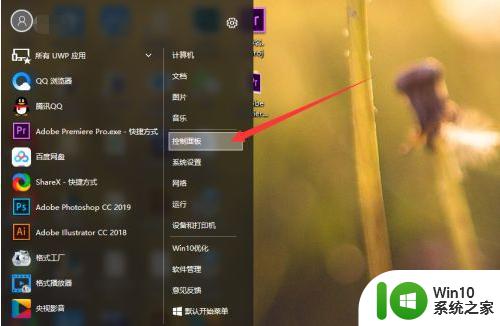
4、然后我们选择硬件和声音;
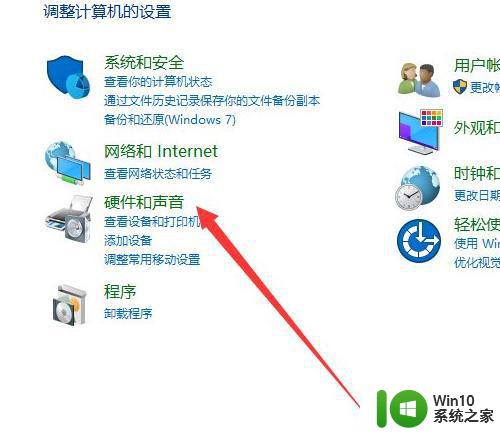
5、接着我们在电源选项下,选择更改计算机睡眠时间;
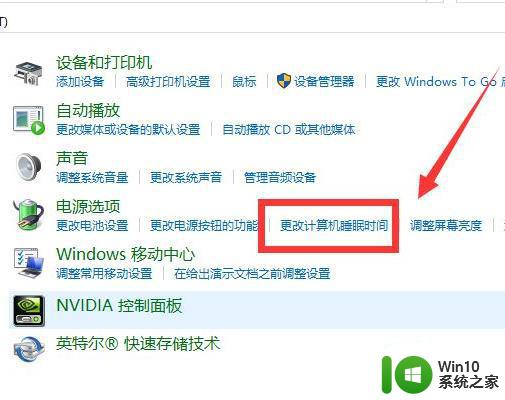
6、最后我们将关闭显示器和计算机睡眠时间都设置为从不即可。
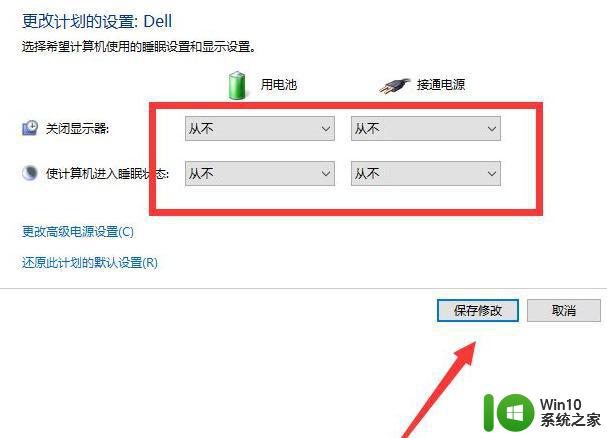
以上就是台式电脑进入省电模式后无法唤醒怎么回事,希望此教程能够帮助到大家。
台式电脑进入省电模式后无法唤醒的处理方法 台式电脑进入省电模式后无法唤醒怎么回事相关教程
- dell笔记本省电模式无法唤醒该怎么办 怎样解决dell电脑省电模式唤醒不了的问题
- XP系统进入睡眠模式后无法唤醒怎么办 XP系统进入睡眠模式后无法唤醒解决方法
- 电脑设置了休眠怎么唤醒 怎么唤醒进入睡眠模式的电脑
- 电脑进入节电模式如何唤醒 电脑节电模式怎么取消
- 电脑省电模式黑屏无法唤醒怎么办 如何在电脑省电模式下避免黑屏问题
- 电脑进入省电模式黑屏恢复方法 电脑进入省电模式黑屏怎么处理
- 台式电脑睡眠后如何唤醒 台式电脑如何从睡眠模式中唤醒
- 电脑无视频输入进入睡眠模式怎么解决 电脑无法从睡眠模式中唤醒怎么办
- 台式电脑黑屏无法唤醒屏幕 电脑待机后黑屏无法唤醒的原因
- 台式电脑睡眠打不开了修复方法 台式机睡眠后无法唤醒如何解决
- 台式电脑显示节电模式然后黑屏了怎么办 台式电脑显示节电模式黑屏无法恢复
- 显示器睡眠后如何唤醒 如何唤醒进入睡眠模式的组装显示器
- U盘装机提示Error 15:File Not Found怎么解决 U盘装机Error 15怎么解决
- 无线网络手机能连上电脑连不上怎么办 无线网络手机连接电脑失败怎么解决
- 酷我音乐电脑版怎么取消边听歌变缓存 酷我音乐电脑版取消边听歌功能步骤
- 设置电脑ip提示出现了一个意外怎么解决 电脑IP设置出现意外怎么办
电脑教程推荐
- 1 w8系统运行程序提示msg:xxxx.exe–无法找到入口的解决方法 w8系统无法找到入口程序解决方法
- 2 雷电模拟器游戏中心打不开一直加载中怎么解决 雷电模拟器游戏中心无法打开怎么办
- 3 如何使用disk genius调整分区大小c盘 Disk Genius如何调整C盘分区大小
- 4 清除xp系统操作记录保护隐私安全的方法 如何清除Windows XP系统中的操作记录以保护隐私安全
- 5 u盘需要提供管理员权限才能复制到文件夹怎么办 u盘复制文件夹需要管理员权限
- 6 华硕P8H61-M PLUS主板bios设置u盘启动的步骤图解 华硕P8H61-M PLUS主板bios设置u盘启动方法步骤图解
- 7 无法打开这个应用请与你的系统管理员联系怎么办 应用打不开怎么处理
- 8 华擎主板设置bios的方法 华擎主板bios设置教程
- 9 笔记本无法正常启动您的电脑oxc0000001修复方法 笔记本电脑启动错误oxc0000001解决方法
- 10 U盘盘符不显示时打开U盘的技巧 U盘插入电脑后没反应怎么办
win10系统推荐
- 1 电脑公司ghost win10 64位专业免激活版v2023.12
- 2 番茄家园ghost win10 32位旗舰破解版v2023.12
- 3 索尼笔记本ghost win10 64位原版正式版v2023.12
- 4 系统之家ghost win10 64位u盘家庭版v2023.12
- 5 电脑公司ghost win10 64位官方破解版v2023.12
- 6 系统之家windows10 64位原版安装版v2023.12
- 7 深度技术ghost win10 64位极速稳定版v2023.12
- 8 雨林木风ghost win10 64位专业旗舰版v2023.12
- 9 电脑公司ghost win10 32位正式装机版v2023.12
- 10 系统之家ghost win10 64位专业版原版下载v2023.12